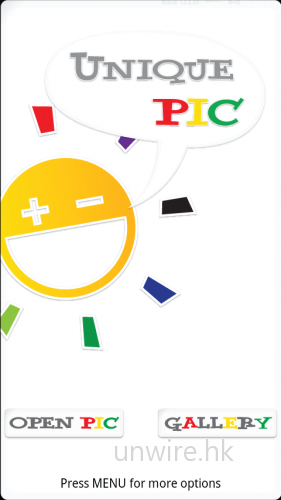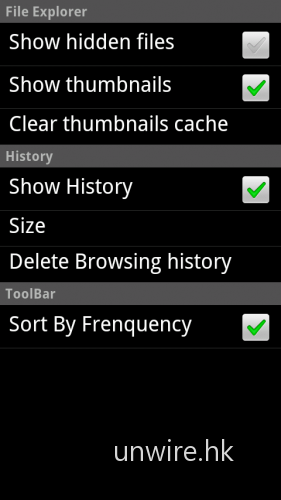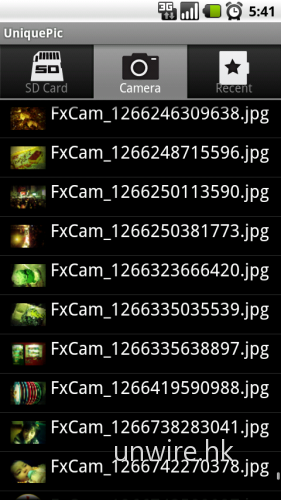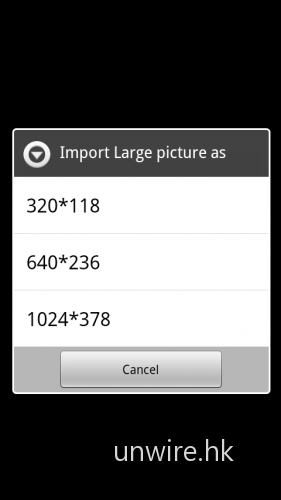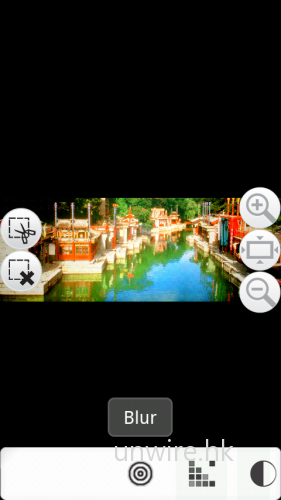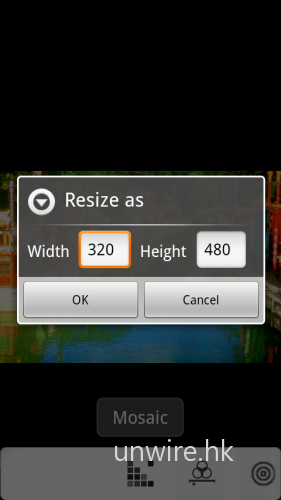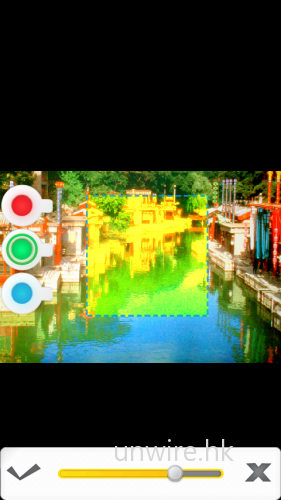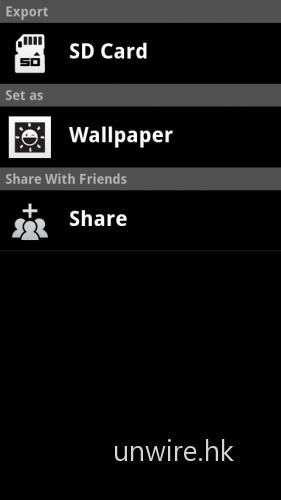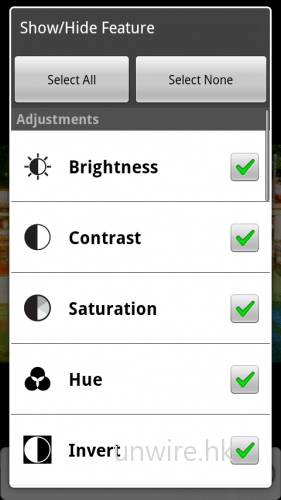《UniquePic》本身有自己的檔案瀏覽功能,也可以利用原有的看圖程式去選擇相片。在主畫面按下Open Pic便會如右圖般進入其檔案瀏覽,但只有細圖示及檔案名稱作選擇,筆者認為不是一個好的瀏覽方式,也不夠User Friendly,當然可能有部分用家會喜歡。一開始可以按下Menu鍵再進入設定,便會見到多項設定。如果你有興趣使用其檔案瀏覽方式去選擇相片,便要多加留意。
其內建的檔案瀏覽器並不好用,幸好也可以用自己的看圖程式選擇相片。選好相片後便會見到三種不同大小,其實是為了加快其處理速度所以解像度不會太高,我們應選擇最大的一個,勉強夠用。選擇後進入主操控介面,按一下相片左邊會出現Select及Deselect兩個按鍵,即可以對相片的部分區域選取。而右邊按鍵則是放大縮小及Fit Screen,最底下便是效果的選擇,可以左右滑動。
筆者在相片中選取了其中一個區域作示範,並造出不同效果。大部分選項均是一按即見到效果,有部分則會有左右調較,確定好後有剔或者叉差給你最後選擇,反應迅速。效果方面有Tone Mapping、Mosaic、Contrast、Reduce Noise、Grayscale、Blur、Resize、Brightness、Invert、Channel Mixer、Fill Light、Delustering、Auto Adjustment、Emboss、Frost、Neon Glow、Saturation、Hue、Sharpen、Sketch等20個不同選擇,已使用過的效果亦會放到最前面方便你重新選取。
若然效果己經套用不滿意,按下Menu再選擇Undo便會返回前一步,也可以用Reload將相片還原到初開啟時。一切效果決定了後相儲存要只選取Export便會見到右方畫面,可以儲存到SD Card或直接作為Wallpaper,亦可以即時分享給朋友,如Facebook Upload或MMS等。
如果覺得效果太多有部分不會少用,在Preferences內可以選取不使用的效果,也算是貼心設計。
用後感
筆者試過多個執相程式,《UniquePic》不算突出,效果也只是一般,但已比起Photoshop要好,而且執行速度十分迅速。而操控也十分簡單易上手,適合不要複雜設定的用家使用。
版本:0.5.2
費用:免費
下載:market://details?id=org.uniquestudio.uniquepic
分享到 :
最新影片